KOReader am Kindle Paperwhite im Test
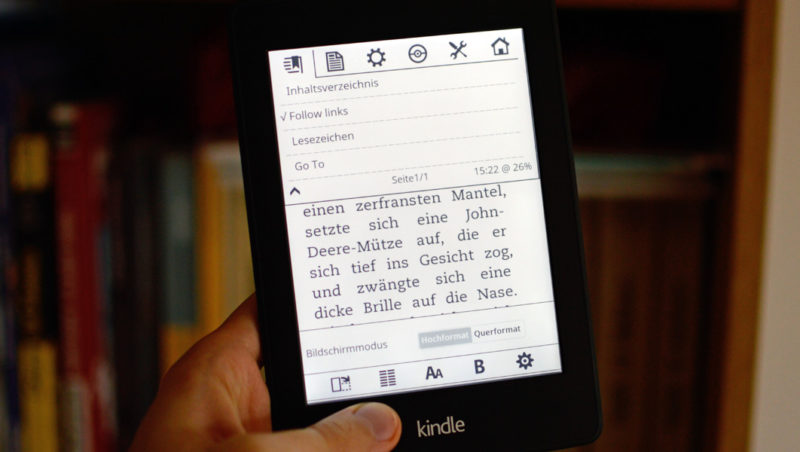
Der Kindle Paperwhite zählt dank des hervorragenden E-Ink Carta Bildschirms und der homogenen Beleuchtung aktuell zu den besten eBook Readern. Zum Kauf verlockt aber nicht nur die ausgezeichnete Technik, sondern auch der aktuell niedrige Preis von nur 109 Euro. Dennoch ist der Paperwhite für viele ein rotes Tuch, denn mit dem Kauf des Geräts bindet man sich sehr eng an Amazon. Das gesamte Kindle Ökosystem ist darauf ausgerichtet, dass man die Inhalte fortan nur noch beim Versandriesen kauft.
Das heißt aber nicht, dass man dazu gezwungen ist, denn dank fleißiger Bastler und Programmierer gibt es auch am Paperwhite erweiterte Anzeigemöglichkeiten. So lassen sich dann nicht nur die amazoneigenen AZW-Dateien öffnen, sondern auch ePub-Dateien. Damit das klappt, muss man den Kindle Paperwhite zuerst „jailbreaken“ und für Entwicklungsanwendungen freischalten. Wie das funktioniert, erfährst du hier.
KOReader öffnet viele Dateiformate …
KOReader ist eines der Programme, das man nach erfolgtem Jailbreak nutzen kann. Es handelt sich um eine Open Source Lese-App die eine Reihe erweiterter Optionen zur Anzeige von eBooks bietet und deutlich mehr Dateiformate unterstützt, als es beim Kindle Paperwhite von Haus aus der Fall ist. Unterstützt werden eBooks in den Formaten: PDF, DJVU, EPUB, MOBI, TXT, ZIP, CBZ, FB2, RTF, CHM und DOC.
Die Installation von KOReader funktioniert wie bei fast allen KUAL-kompatiblen Erweiterungen: Man kopiert die Inhalte der ZIP-Datei in das Hauptverzeichnis des Geräts und ist auch schon fertig. Nun kann das Leseprogramm über den Kindle Launcher gestartet werden, was einen kurzen Moment dauert.
Man landet schließlich in der Verzeichnisübersicht, die im Vergleich zur üblichen Buchcover-Ansicht nicht besonders freundlich wirkt, aber jedenfalls ihren Zweck erfüllt. Mit einem Antippen öffnet man ein eBook. Nun hat man eine Reihe verschiedener Möglichkeiten, die jenen der Standard-Lese-App kaum nachstehen bzw. sogar einige Vorteile bringen.
… und bietet eine Reihe nützlicher Optionen
KOReader unterstützt nicht nur verschiedene Dateiformate, sondern bietet auch die oft gewünschte Silbentrennung (inkl. Einstellbarer Referenzdateien), die eigentlich ohnehin selbstverständlich sein sollte. Außerdem gibt’s einen Nachtmodus (Hintergrund und Schrift invertiert), diverse Einstellungen für die vollständige Bildschirmaktualisierung nach einem Seitenwechsel und natürlich Optionen um Schriftart und -größe, sowie Zeilen- und Randabstände anzupassen. Die Helligkeit der Frontbeleuchtung lässt sich mit einer Geste (zwei Finger vertikal über das Display nach oben oder nach unten ziehen) einfach regulieren.
no images were found
Die Bedienung erfolgt dabei im Grunde ebenso einfach wie bei anderen üblichen Lese-Applikationen. Mit einem Antippen in den oberen Bildschirmbereich öffnet man das Optionsmenü. Am oberen Bildschirmrand werden die gesamten Programmoptionen eingeblendet, am unteren Rand die Anzeigeoptionen für das Schriftbild, inkl. Umschaltung ins Querformat. Für PDF-Dateien gibt’s außerdem einige verschiedene Anzeigemöglichkeiten, die man in der Standard-App nicht hat.
Auch Wikipedia-Definitionen und Wörterbucheinträge können angezeigt werden. Während für Ersteres eine bestehende WLan-Verbindung Voraussetzung ist, benötigt man für die Wörterbuchfunktion die passenden StarDict-Dateien, die in das KOReader-Verzeichnis am Gerät kopiert werden müssen. Notizen lassen sich bisher noch nicht erstellen, allerdings gibt’s bereits die entsprechenden Platzhalter im User Interface, sodass eine Implementation noch folgen wird. In der Zwischenzeit kann man aber reguläre Textmarkierungen erstellen und via Evernote exportieren. Lesezeichen lassen sich mit einem einfachen Durck in die rechte obere Ecke erstellen.
Am oberen und unteren Bildschirmrand lassen sich außerdem Fortschritts- bzw. Statusleisten anzeigen. Auf Wunsch können Uhrzeit, Seitenzahl, Buchtitel, Akkustand und Fortschritt in Prozent angezeigt bzw. die Leseleiste auch ganz ausgeblendet werden.
Fazit
Etwas unschön ist allerdings der Sprach-Misch-Masch den es bei der Umschaltung auf Deutsch gibt. Einige Menüpunkte wurden bereits übersetzt, andere nicht. Dank Open Source Lizenz, lässt sich dieses Problem aber leicht beheben. Einerseits kann man sich direkt in die offizielle Übersetzung einbringen, andererseits kann man die Sprachdatei auch auf eigene Faust anpassen (unter „koreader\l10n\de\koreader.po“).
Auch wenn man mit KOReader ePub-Dateien lesen kann und den Kindle Paperwhite so gewissermaßen zu einem „offenen“ eBook Reader macht, einen beträchtlichen Nachteil gegenüber anderen Lesegeräten mit regulärer ePub-Unterstützung hat das Ganze allerdings: Es gibt kein Adobe DRM Unterstützung. D.h. eBooks im ePub-Format müssen entweder von Haus aus DRM-frei sein, oder mit ein wenig Vorarbeit befreit werden. In beiden Fällen kann man dann aber ohnehin eine Konvertierung ins Mobi-Format vornehmen, mit dem der Kindle problemlos umgehen kann.
Der Vorteil von KOReader ist somit nicht unbedingt die ePub-Unterstützung, sondern die erweiterten Funktionsmöglichkeiten. Nachtmodus, Silbentrennung, gut einstellbare Aktualisierungsraten, erweiterte Schrifbildoptionen, verschiedene PDF-Anzeigemodi und die Evernote-Synchronisierung.
Unterm Strich ist KOReader somit ein durchaus nützlicher Zusatz für einen Kindle Paperwhite mit Jailbreak und sollte neben Cool Reader einen fixen Platz auf einem freigeschalteten Gerät haben oder zumindest kurz angetestet werden um sich selbst von den Möglichkeiten ein Bild zu machen.
